Problema
- Iniciar o Windows 11 no modo de segurança ou no modo de segurança com rede
- Inicie o Windows 11 no modo de segurança ou no modo de segurança com rede usando o prompt de comando
Solução
O Modo de segurança é uma opção de solução de problemas que limita as operações do Windows às funções básicas.
- O Modo de segurança inicia o Windows apenas com os principais drivers e serviços.
- O Modo de segurança com rede inicia o Windows apenas com os drivers principais e suporte de rede.
Para iniciar seu computador no modo de segurança ou no modo de segurança com rede, siga as instruções abaixo.
Iniciar o Windows 11 no modo de segurança ou no modo de segurança com rede
-
Clique em Start → Power, mantenha pressionada a tecla Shift e clique em Restart.
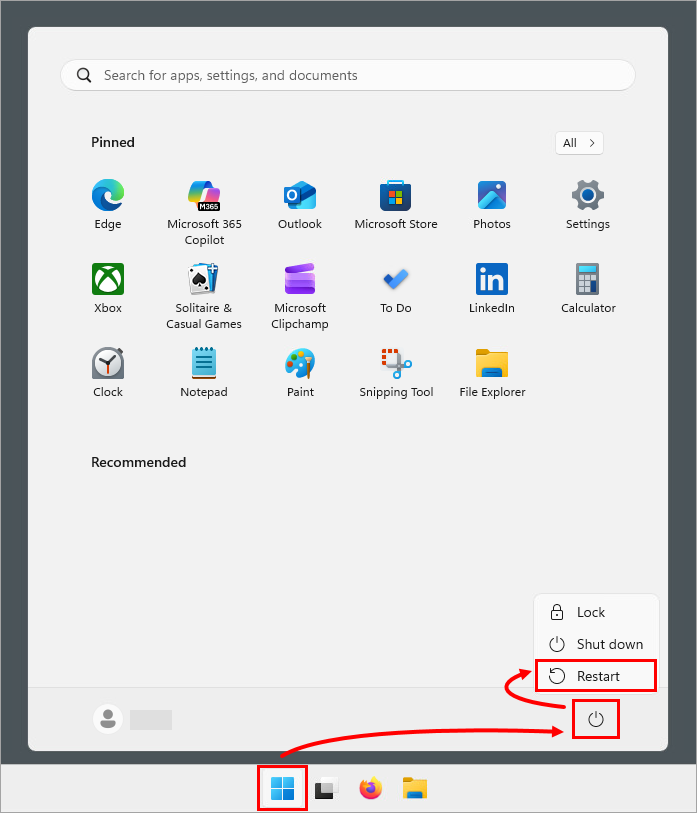
Figura 1-1
-
Clique em Troubleshoot (Solucionar problemas).

Figura 1-2
-
Clique em Opções avançadas.
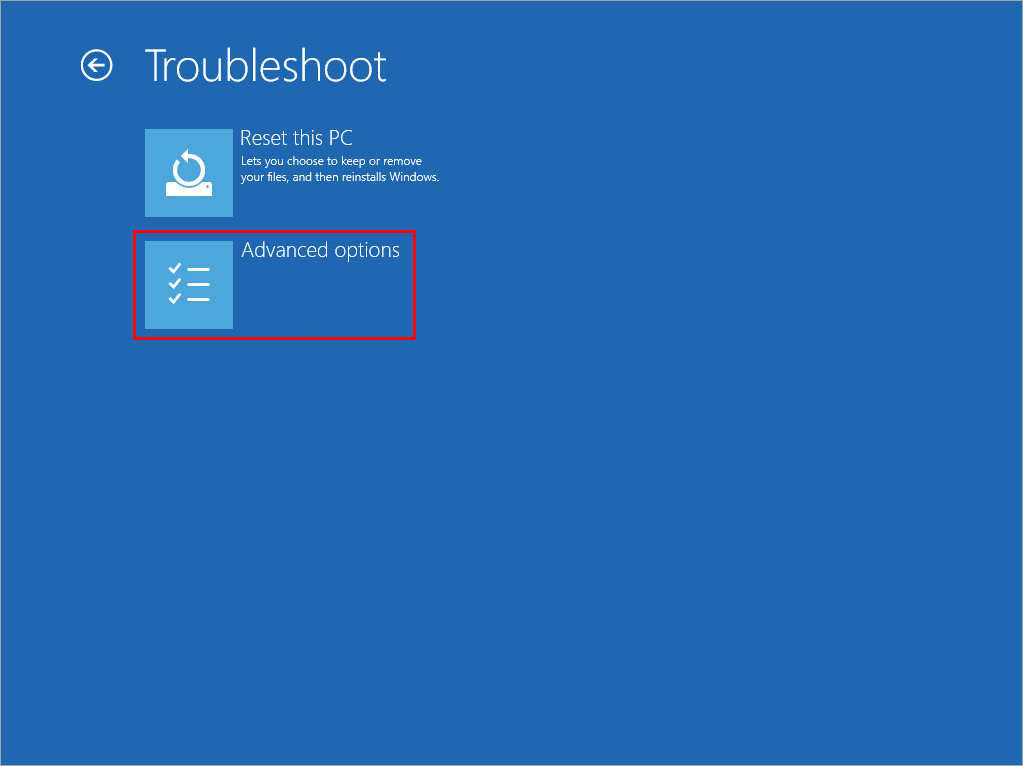
Figura 1-3
-
Clique em Startup Settings (Configurações de inicialização).

Figura 1-4
-
Clique em Restart (Reiniciar).
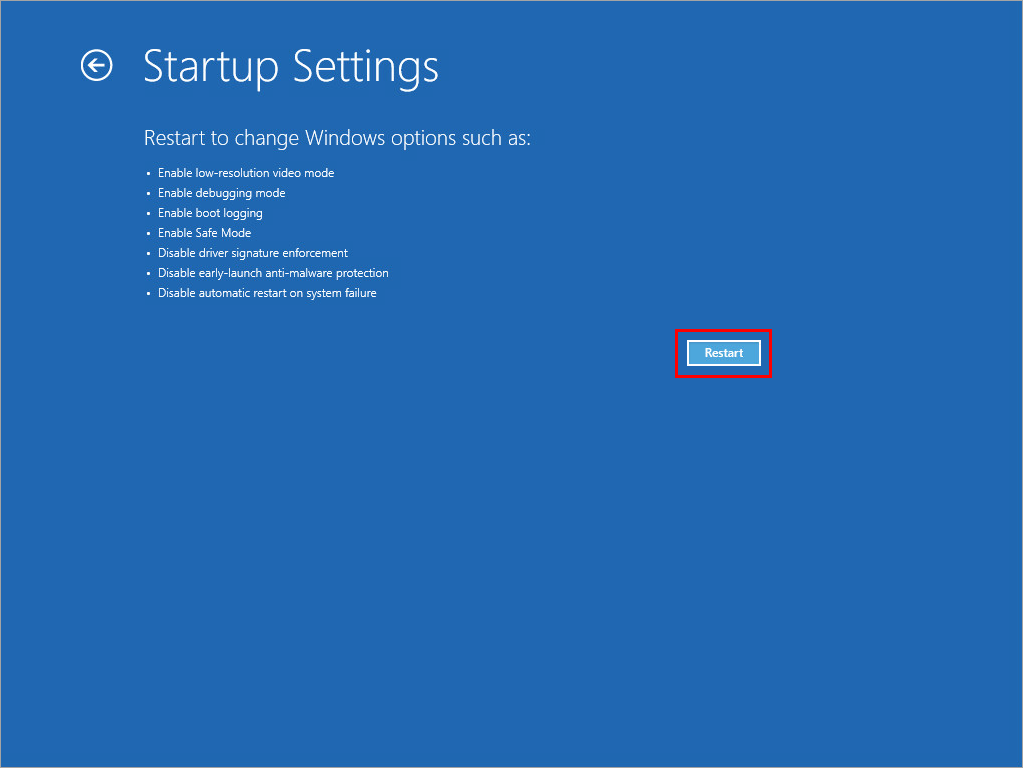
Figura 1-5
-
Depois que o computador for reiniciado, pressione 4 ou 5 no teclado para selecionar Modo de segurança ou Modo de segurança com rede, respectivamente.

Figura 1-6 -
Digite suas credenciais para iniciar o Windows no modo de segurança ou no modo de segurança com rede.
-
Para sair do modo de segurança ou do modo de segurança com rede, clique em Iniciar, clique no botão Liga/Desliga e clique em Reiniciar para voltar à configuração normal do Windows.
Iniciar o Windows 11 no modo de segurança ou no modo de segurança com rede usando o prompt de comando
-
Clique em Iniciar, comece a digitar cmd, clique com o botão direito do mouse em Prompt de Comando e clique em Executar como administrador.
-
Para um modo de segurança, execute o seguinte comando:
bcdedit /set {current} safeboot minimalPara um Modo de segurança com rede, execute o seguinte comando:
bcdedit /set {current} safeboot network -
Para iniciar o Windows no modo de segurança ou no modo de segurança com rede, reinicie o computador usando o seguinte comando:
shutdown /r -
Após a reinicialização, faça login.
-
Para sair do modo de segurança ou do modo de segurança com rede e iniciar sua configuração normal do Windows:
-
Clique em Iniciar, comece a digitar cmd, clique com o botão direito do mouse em Prompt de Comando e clique em Executar como administrador.
-
Execute o seguinte comando:
bcdedit /deletevalue {current} safeboot -
Reinicie o computador usando o seguinte comando:
shutdown /r
-